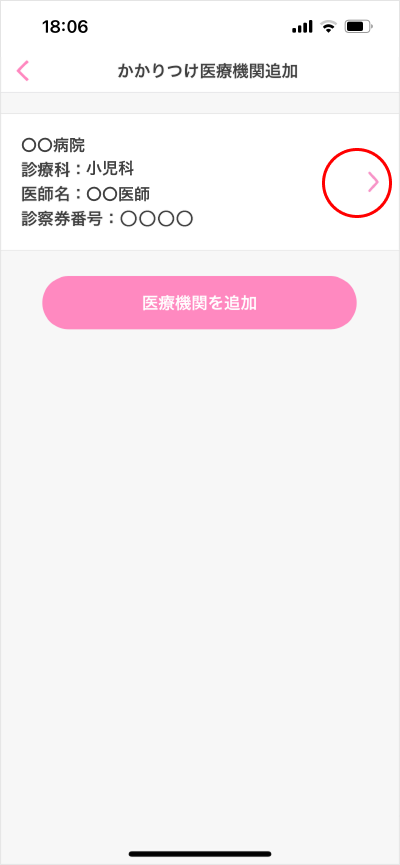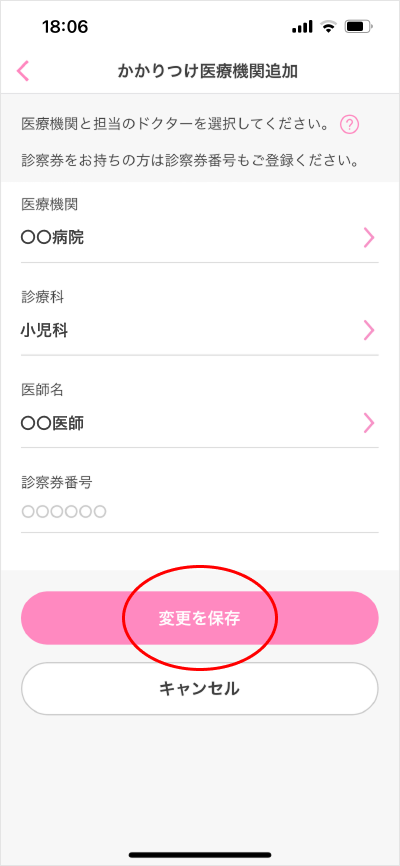かかりつけの医療機関を登録します。
1.アプリトップ画面の「その他」から「アカウント設定」を選び、患者さん一覧から該当の患者名を選択します。
画面をスクロールして「かかりつけ医療機関設定」をタップします。
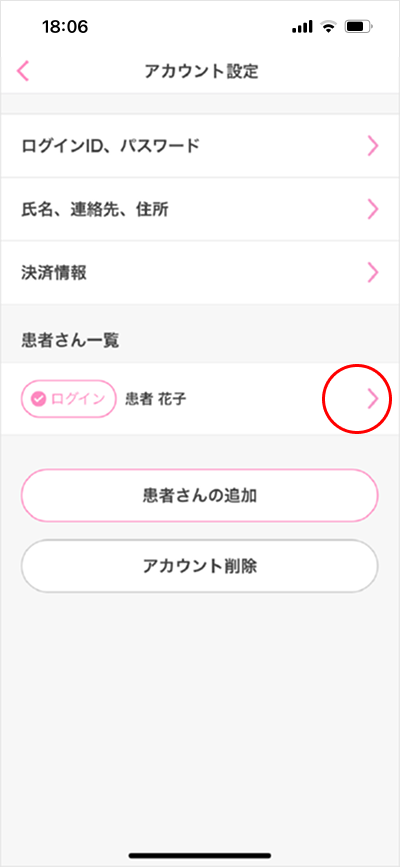
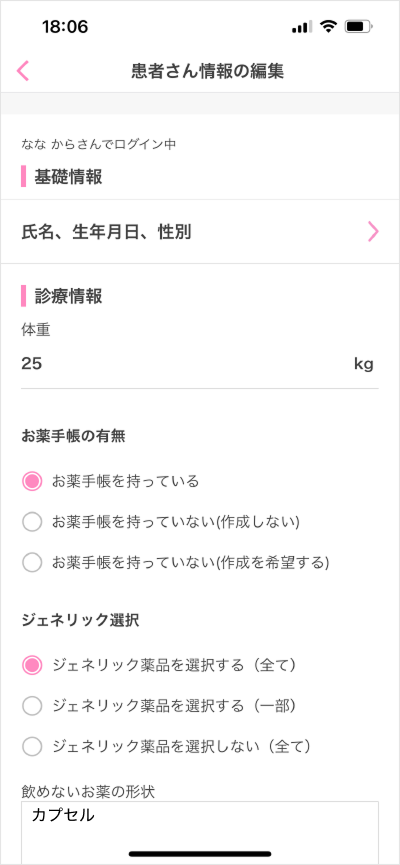
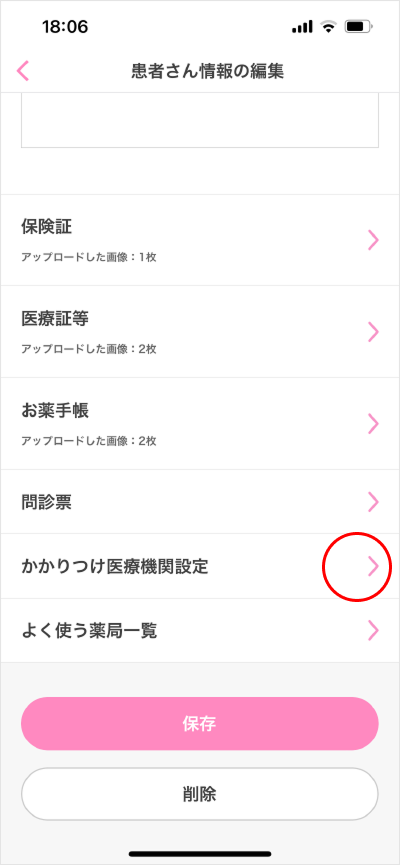
2.「医療機関を追加」をタップします。
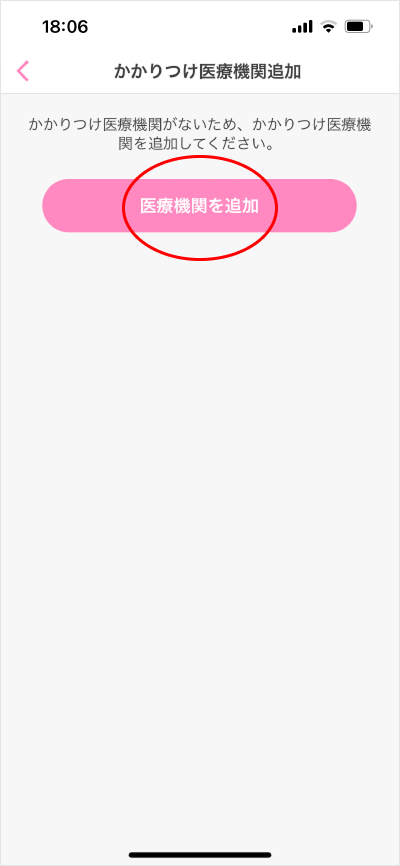
3.「医療機関」の枠をタップし、オンライン診療で受診する医療機関を検索します。
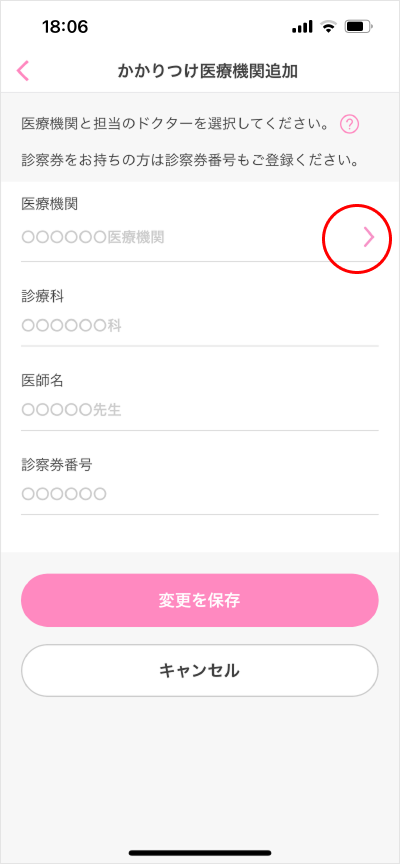
病院名、または病院の都道府県で検索をします。
検索ワードを入力すると自動的に画面下部へ候補が表示されます。
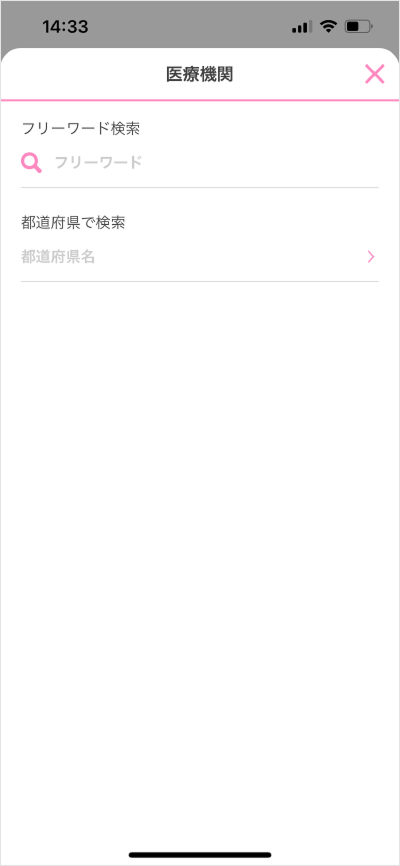
続けて「診療科」「医師名」を選択します。
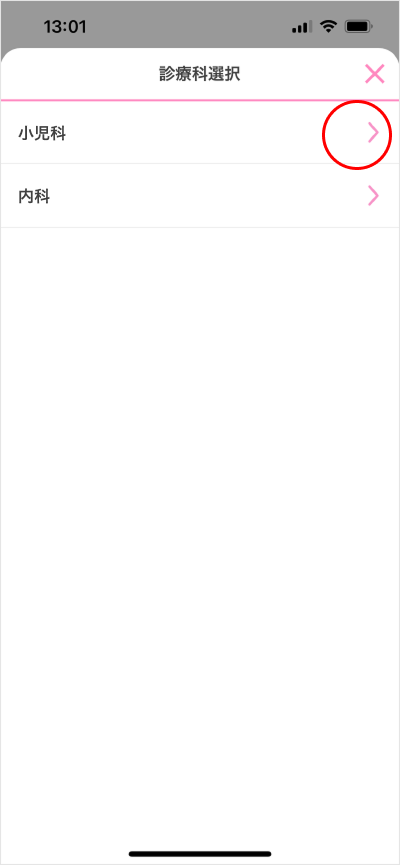
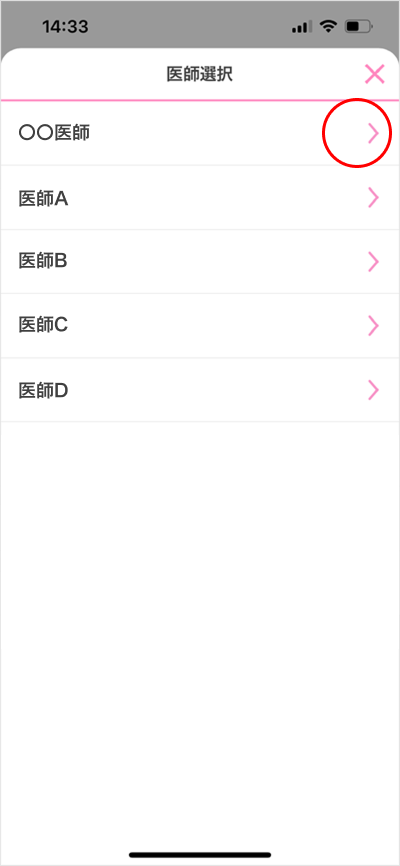
4.診察券番号を入力し「変更を保存」をタップします。

「かかりつけ医療機関設定」から、変更したい医療機関の枠をタップし、編集を行います。
変更後は「変更を保存」をタップします。